Що таке облікові записи та дані Google?
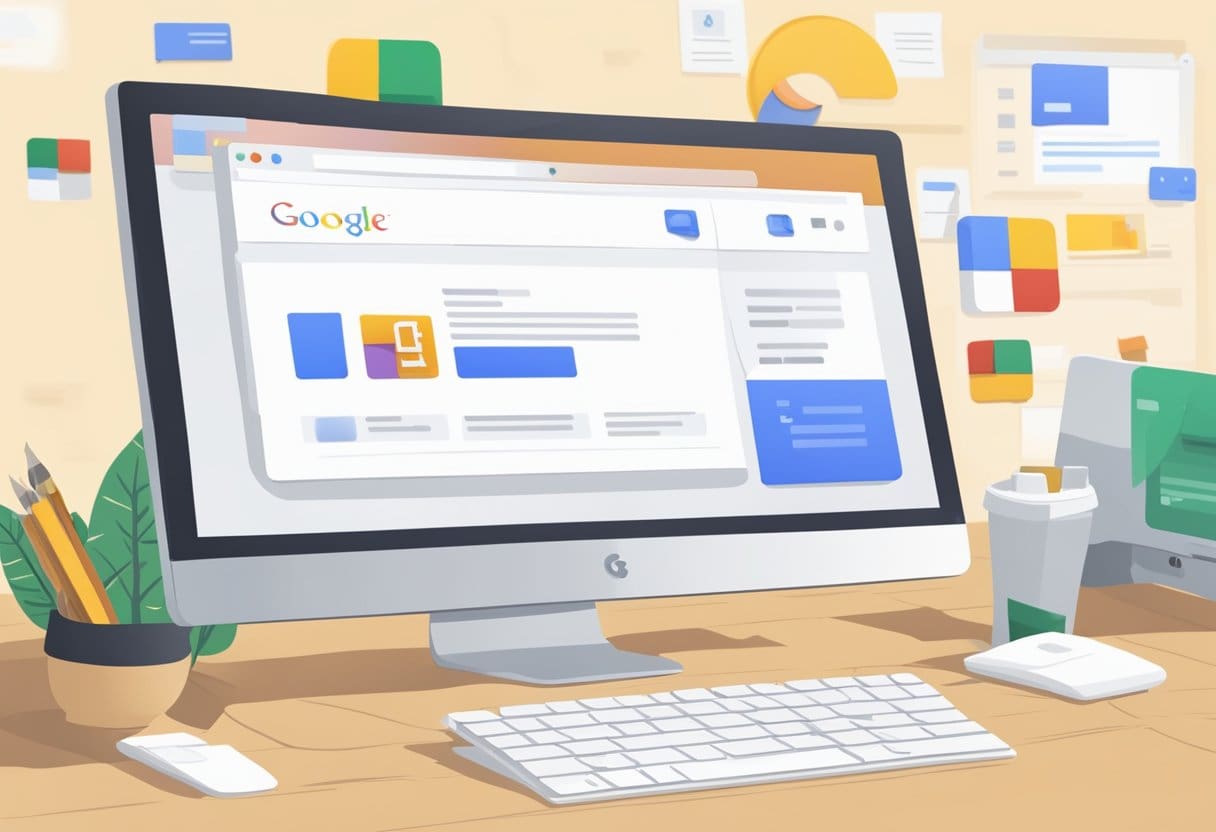
Облікові записи Google відноситься до облікових записів користувачів, які надають вам доступ до різних служб Google, включаючи Gmail, Google Диск, Google Фото, YouTube тощо. Створення облікового запису Google дає вам доступ до цих служб за допомогою одного імені користувача та пароля, що спрощує роботу в Інтернеті. За допомогою облікового запису Google ви можете зберігати та керувати своєю особистою інформацією, налаштуваннями та налаштуваннями безпеки.
Дані Google охоплює всю інформацію, яку Google збирає від вас, коли ви користуєтеся її службами. Це може включати вашу історію пошуку, дані про місцезнаходження, інформацію про пристрій тощо. Google використовує ці дані, щоб персоналізувати ваш досвід, давати рекомендації та показувати релевантну рекламу. Хоча Google стверджує, що поважає конфіденційність користувачів, важливо розуміти, які дані про вас вони зберігають і як ними керувати.
Як користувач, ви можете видалити свої облікові записи Google і дані з різних причин – можливо, ви вирішили перейти на альтернативні служби або хочете захистити свою конфіденційність. Остаточне видалення ваших облікових записів і даних Google передбачає виконання кількох кроків, які включають резервне копіювання будь-якої важливої інформації, оновлення інформації для відновлення облікового запису та, нарешті, вибір «Видалити обліковий запис Google» у розділі «Дані та конфіденційність».
Пам’ятайте, що при цьому ви втратите доступ до всіх пов’язаних служб Google, зокрема електронної пошти, контактів, фотографій і покупок.
Підготовка до видалення облікового запису
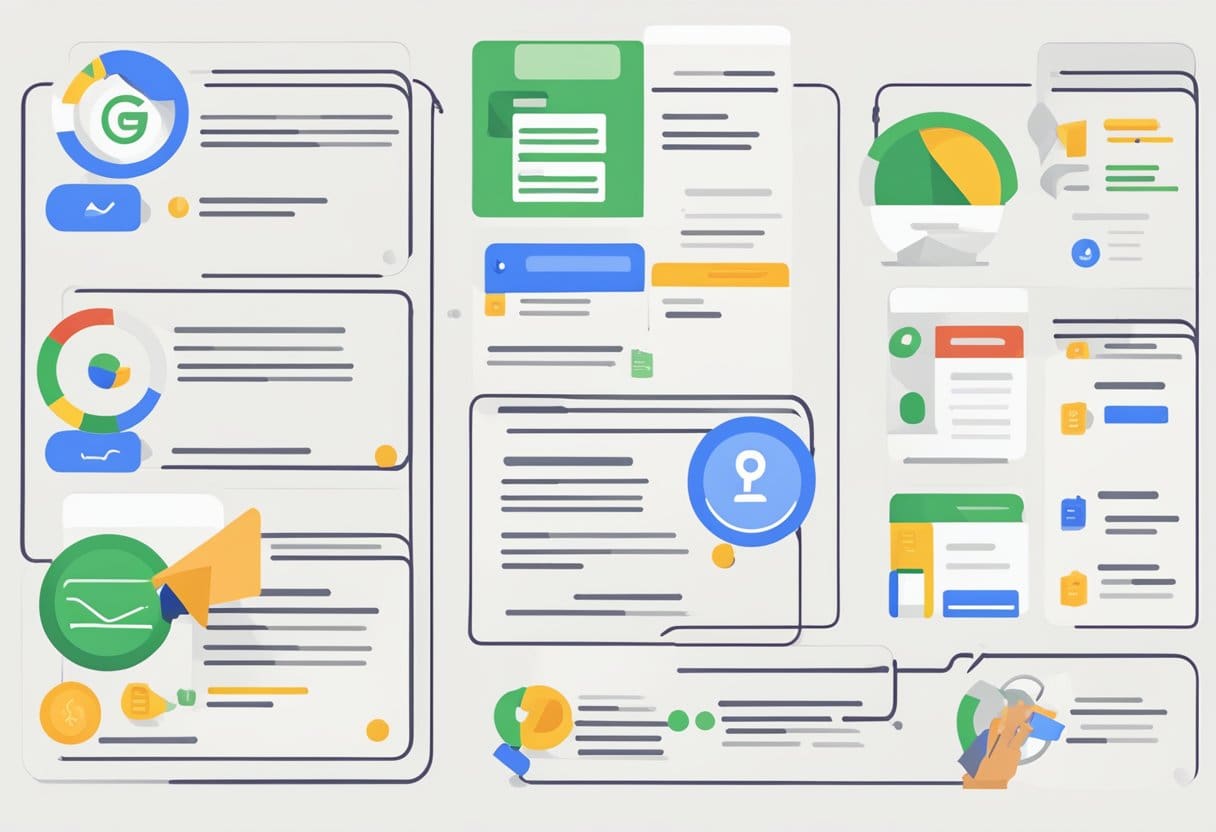
Резервне копіювання важливих даних
Перш ніж назавжди видалити свій обліковий запис Google, переконайтеся, що у вас є резервна копія всіх важливих даних, які ви хочете зберегти. Ці дані можуть включати електронні листи, файли, календарі та фотографії. Ви можете виконати такі дії:
- Перейдіть до налаштувань свого облікового запису Google за адресою myaccount.google.com.
- Перейдіть до розділу «Дані та конфіденційність».
- Знайдіть «Завантажити свої дані» та дотримуйтесь інструкцій, щоб створити резервну копію своїх даних Google.
Радимо завантажити ці дані на локальний пристрій або іншу хмарну службу зберігання для збереження.
Повідомити контакти
Оскільки ви втратите доступ до Gmail та інших служб Google, дуже важливо повідомити своїх контактів про майбутнє видалення облікового запису. Переконайтеся, що:
- Поділіться новою адресою електронної пошти з важливими контактами, якщо ви перейдете на іншу службу електронної пошти.
- Якщо у вас є підписки або послуги, пов’язані з вашим обліковим записом Google, оновіть адресу електронної пошти, пов’язану з цими обліковими записами.
Виконавши ці кроки, ви зможете забезпечити більш плавний перехід під час остаточного видалення свого облікового запису Google.
Видалення певних служб Google
Замість того, щоб повністю видаляти обліковий запис Google, ви можете видалити окремі служби, як-от YouTube, Gmail і Google Drive. Це дозволить вам продовжувати користуватися іншими службами Google, назавжди видаляючи свої дані з тих, які вам більше не потрібні. Ось як видалити певні служби Google:
YouTube
Щоб видалити обліковий запис YouTube, виконайте такі дії:
- Увійдіть у свій обліковий запис Google, пов’язаний із вашим каналом YouTube.
- Перейти до Розширені налаштування облікового запису YouTube.
- Унизу ви побачите Видалити канал варіант. Клацніть на ньому.
- Підтвердьте свій обліковий запис за допомогою пароля, якщо буде запропоновано.
- Потім вам будуть запропоновані різні варіанти видалення. Виберіть "Я хочу остаточно видалити свій вміст"І клацніть Видалити мій вміст.
Примітка. Цю дію не можна скасувати. Усі дані вашого каналу, зокрема відео, коментарі та оцінки "подобається", буде остаточно видалено.
Gmail
Щоб остаточно видалити обліковий запис Gmail, виконайте такі дії:
- Увійдіть у свій обліковий запис Google.
- Відвідати Видалити службу Google стр.
- У розділі «Видалити службу Google» натисніть Видалити послугу.
- Підтвердьте свій обліковий запис за допомогою пароля, якщо буде запропоновано.
- У списку служб знайдіть «Gmail» і клацніть значок кошика біля нього.
- Дотримуйтеся вказівок, щоб видалити обліковий запис Gmail.
Примітка. Після видалення облікового запису Gmail усі ваші електронні листи та налаштування пошти буде видалено назавжди.
Google Drive
Щоб видалити дані Google Drive, виконайте такі дії:
- Увійдіть у свій обліковий запис Google Drive.
- Виберіть кілька файлів, утримуючи Ctrl (або Cmd на Mac) і натискаючи кожен файл.
- Клацніть правою кнопкою миші вибрані файли, а потім натисніть Видалення.
Примітка. Ця дія перемістить файли до кошика. Щоб остаточно видалити, відкрийте кошик і натисніть Очистити кошик.
Пам’ятайте, що остаточне видалення даних із цих конкретних служб Google неможливо скасувати. Перш ніж продовжити процес видалення, обов’язково експортуйте або створіть резервну копію будь-якої важливої інформації.
Початок процесу видалення облікового запису
Підтвердження входу
Перш ніж назавжди видалити свій обліковий запис Google і дані, ви повинні ввійти в обліковий запис. Йти до Сторінка облікового запису Google і, якщо необхідно, введіть адресу електронної пошти та пароль. Вас можуть попросити пройти процес двофакторної автентифікації, тому переконайтеся, що у вас є доступ до зареєстрованих пристроїв або номера телефону.
Перевірка рахунку
Увійшовши в систему, перейдіть до розділу «Дані та конфіденційність». У розділі «Додаткові параметри» ви знайдете «Видалити обліковий запис Google». Обов’язково ще раз перевірте, чи справді ви перебуваєте в обліковому записі, який хочете видалити.
Примітка: Видалення вашого облікового запису Google призведе до видалення всіх пов’язаних даних, таких як електронні листи, файли, календарі, фотографії та доступ до служб Google. Наполегливо рекомендуємо створити резервну копію даних, перш ніж продовжити.
Підтвердження видалення даних
Щоб розпочати процес видалення, вам потрібно буде зробити наступне:
- Прочитайте та зрозумійте наслідки видалення вашого облікового запису, які будуть вказані на сторінці.
- Установіть обидва прапорці внизу сторінки, підтверджуючи, що ви несете відповідальність за будь-які незавершені платежі та втрату даних після видалення облікового запису.
- Натисніть на кнопку «Видалити обліковий запис».
Після натискання «Видалити обліковий запис» ваш обліковий запис Google і всі його дані буде остаточно видалено. Процес видалення може зайняти деякий час, і ви не зможете відновити обліковий запис або його дані після його завершення.
Пам’ятайте, будьте обережні, видаляючи обліковий запис Google, оскільки ця дія є остаточною та призведе до повної втрати ваших даних і доступу до служб Google.
Заходи після видалення
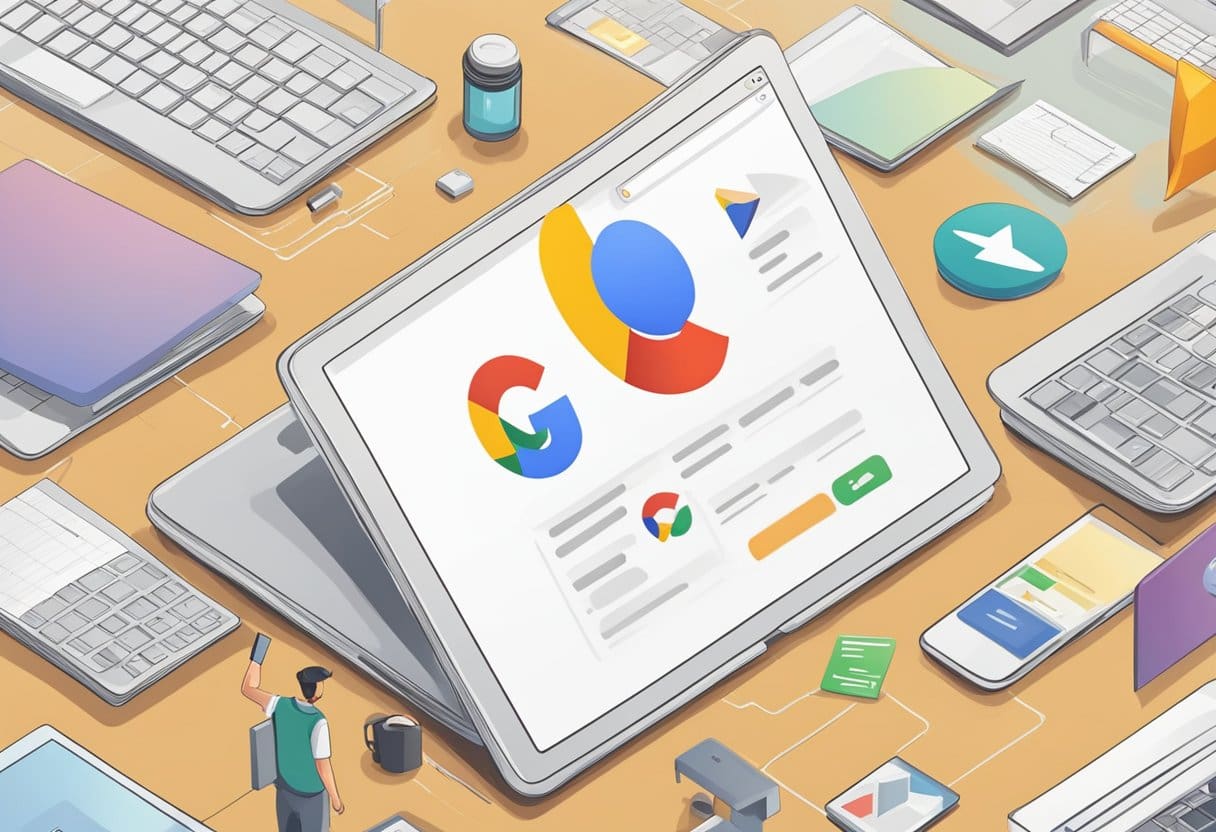
Після успішного видалення вашого облікового запису Google і даних важливо вжити кількох заходів, щоб не залишитися незайнятих. Це допоможе вам бути в безпеці та захистити вашу конфіденційність.
Перевірте електронну адресу для відновлення
Після видалення облікового запису Google оновити адресу електронної пошти для відновлення на всіх інших облікових записах онлайн, де раніше був налаштований обліковий запис Google. Це гарантує, що ви й надалі отримуватимете важливі сповіщення, інструкції щодо зміни пароля та іншу інформацію, пов’язану з обліковим записом. Крім того, подумайте про те, щоб поділитися своєю новою контактною інформацією з друзями, родиною та колегами, щоб вони могли зв’язатися з вами через вашу нову адресу електронної пошти.
Відстежуйте пов’язані облікові записи
Важливо слідкуйте за будь-якими пов’язаними обліковими записами у ваш видалений обліковий запис Google. Це включатиме соціальні медіа, банківські та інші онлайн-послуги. Обов’язково від’єднайте ці облікові записи від вашого видаленого облікового запису Google, щоб уникнути будь-якого несанкціонованого доступу або проблем із безпекою.
- Перегляньте налаштування безпеки кожного з пов’язаних облікових записів
- Оновіть облікові дані для входу, адресу електронної пошти та іншу особисту інформацію
- Увімкніть двофакторну автентифікацію, якщо вона доступна для додаткової безпеки
Ці заходи після видалення допоможуть вам уникнути потенційних ризиків для безпеки та забезпечать плавний перехід до нової електронної пошти та облікових записів онлайн. Не забувайте залишатися пильними та продовжувати відстежувати й оновлювати свою присутність в Інтернеті, щоб зберегти конфіденційність і безпеку.
Робота з обладнанням Google
Перш ніж назавжди видаляти свої облікові записи Google і дані, важливо подумати, як це вплине на ваше обладнання Google. У цьому розділі ми розглянемо, як це вплине на ваші пристрої Android, Google Home і Chromecast.
Android пристроїв
Після видалення облікового запису Google усі пристрої Android, пов’язані з цим обліковим записом, утратять доступ до служб і програм Google. Це означає, що ви не зможете використовувати Google Play Store, Google Maps та інші системні програми Google. Щоб продовжити використовувати пристрій Android без облікового запису Google:
- До Налаштування > Рахунки > Виберіть обліковий запис Google > Видалити обліковий запис.
- Після видалення облікового запису Google переконайтеся, що у вас є альтернативний спосіб завантаження та встановлення програм, наприклад магазини програм сторонніх розробників.
Домашня сторінка Google
Якщо у вас є пристрій Google Home, пам’ятайте, що він значною мірою залежить від вашого облікового запису Google. Видаляючи обліковий запис:
- Ви не зможете керувати своїми розумними домашніми пристроями за допомогою Google Home.
- Усі персоналізовані налаштування та дані голосового збігу буде втрачено.
Щоб і надалі використовувати Google Home без облікового запису Google, ви можете або створити новий обліковий запис, або скористатися гостьовим обліковим записом:
- Відкрийте програму Google Home і торкніться додавати > Налаштування пристрою.
- Виберіть новий або гостьовий обліковий запис для свого пристрою Google Home.
Chromecast
Видалений обліковий запис Google також впливає на налаштування Chromecast. Ви більше не матимете доступу до налаштувань свого облікового запису Google і послуг потокового передавання, пов’язаних із цим обліковим записом. Щоб продовжити використовувати Chromecast без облікового запису Google:
- Скиньте Chromecast до заводських налаштувань, натиснувши й утримуючи кнопку на пристрої протягом 25 секунд, доки світлодіодний індикатор не стане білим.
- Знову налаштуйте Chromecast за допомогою програми Google Home за допомогою нового облікового запису Google або гостьового облікового запису.
Останнє оновлення: 06 листопада 2023 р

Сандіп Бхандарі отримав ступінь бакалавра комп’ютерної техніки в Університеті Тапар (2006). Має 20 років досвіду роботи в технологічній сфері. Він має великий інтерес до різних технічних галузей, включаючи системи баз даних, комп'ютерні мережі та програмування. Ви можете прочитати більше про нього на його біо сторінка.

